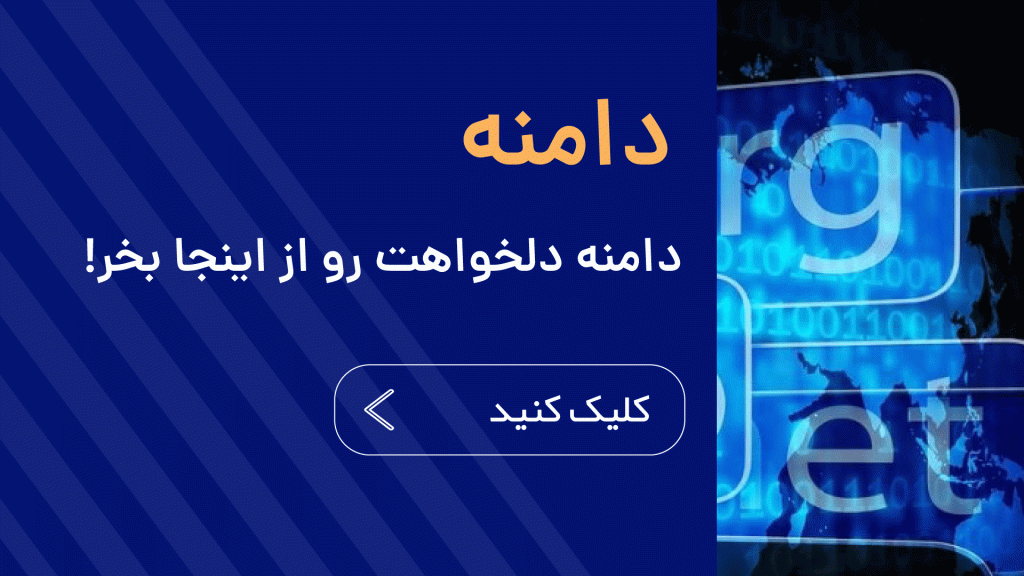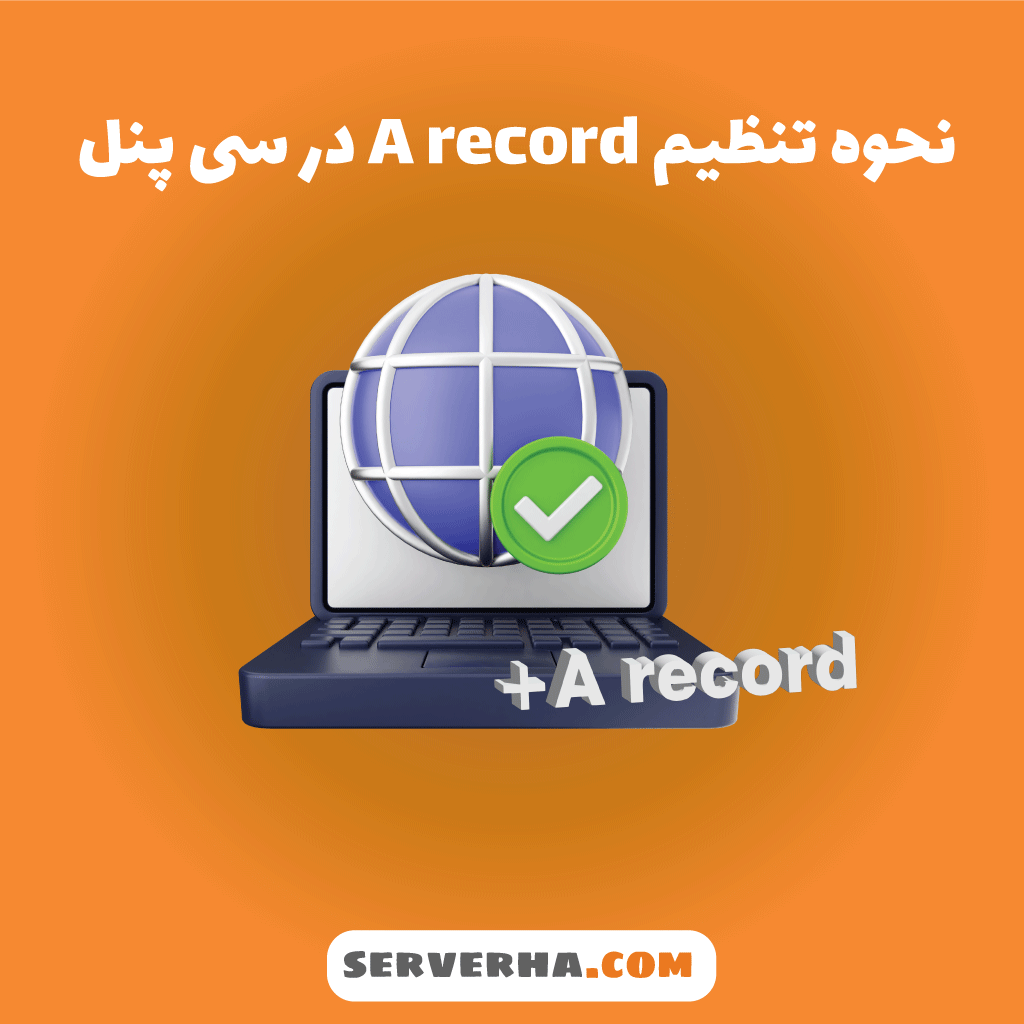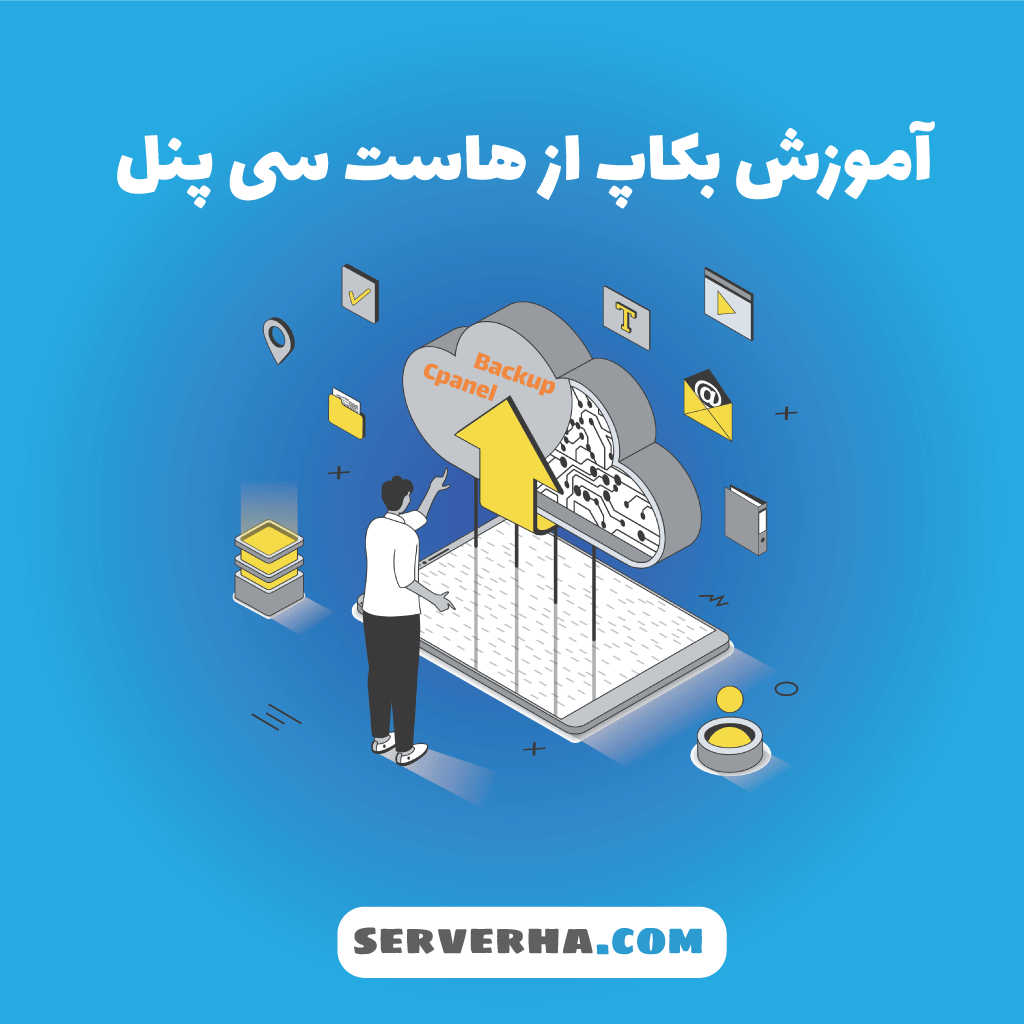آنچه در این مقاله میخوانید
آموزش نصب بسته نصبی در هاست سی پنل
یکی از جذابترین کنترل پنل هایی که برای میزبانی وب وجود دارد سی پنل است.از طریق کمنترل پنل سی پنل شما میتوانید پایگاه داده بسازید و قالبهای وردپرس آماده یا CMS های متنوع را برای راهاندازی وبسایت استفاده کنید؛در این آموزش قصد داریم نحوه نصب قالب وردپرس و بسته نصبی در هاست سی پنل را تقدیمتان کنیم.
در این مقاله، سرورها صفر تا صد نصب قالب وردپرس با بسته نصبی Duplicator را برایتان ارائه کرده است. با کمک این راهنما همین امروز میتوانید دموی وردپرسی مد نظرتان را انتخاب کرده و ظاهر وبسایتتان را با نصب دمو تغییر دهید.
دمو قالب وردپرس چیست؟
هنگامیکه شما قصد دارید قالبی را خریداری کنید و در سایت وردپرس خود آن را نصب کنید؛ از قبل یک پیشنمایش از آن قالب توسط سازنده و طراح قالب در خدمت شما قرار میگیرد. این پیشنمایش تمامی امکانات و قابلیتهای قالب را برای شما نمایش میدهد؛ و شما میتوانید قبل از خرید قالب آن را مشاهده کنید و با توجه به نیاز و کسب و کار خود پس از مشاهده دمو آن،قالب مورد نظرتان را تهیه کنید.
دموهای سایت شامل بخش های آماده (ساختار) و متون از پیش طراحی شده می باشند که شما می توانید از آنها به عنوان مبنایی برای رسیدن به ظاهر دلخواه خود استفاده کنید و هر بخش آن را پس از تهیه قالب ویرایش و شخصی سازی کنید.
ارائه قالب وردپرس رایگان در سرورها
شما با خرید هاست دوره سالیانه از سرورها میتوانید همراه هاست ،نصب رایگان قالب های موجود در سایت سرورها را دریافت کنید
آموزش نصب قالب وردپرس روی هاست سی پنل
1) در اولین مرحله آموزش نصب بسته نصبی در سی پنل، با استفاده یوزر پسوردی که هاستینگ در اختیار شما قرار داده، وارد پنل مدیریت هاست خود شوید و روی file manager کلیک کنید.
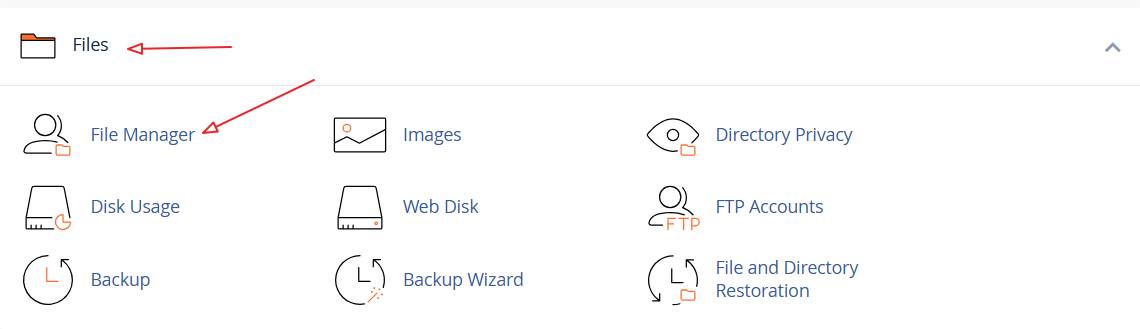
2) وقتی وارد پوشه Public HTML شدید در اینجا هر فایلی که وجود دارد را باید حذف کنید. سپس هاست خالی و آماده برای نصب قالب میباشد.
اگر روی هاست محتوایی داشته باشید با نصب کردن تمام محتواها از بین میرود و حذف میشود. برای اینکه محتواهای خود را از دست ندهید اولین قدم گرفتن پشتیبان است. بنابراین ابتدا Backup بگیرید و در جای دیگر ذخیره کنید. بعد از نصب قالب شما میتوانید محتوا را انتقال دهید.
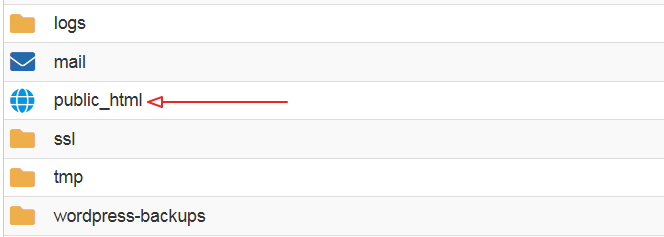
3) بعد از پاکسازی دادههای داخل پنل، لازم است که روی گزینه Upload در منوی بالایی کنترل پنل کلیک کنید. فایل قالب را به همراه پوشه installer php برای بارگذاری دموها به طور کامل در پوشه public_html آپلود کنید.

4) پس از انتخاب گزینه آپلود پنجره زیر برایتان نمایش داده میشود. در این پنجره باید قالبی که حاوی فایل آسان نصب است را آپلود کنید.
توجه داشته باشید جهت آپلود فایل بسته نصبی شما به حداقل 500 مگابایت فضا نیاز دارید،پس از آپلود منتظر بمانید تا آپلود کامل و 100% شود و نوار پایین آبی رنگ به رنگ سبز دربیاید در اینصورت آپلود بصورت کامل انجام شده است.
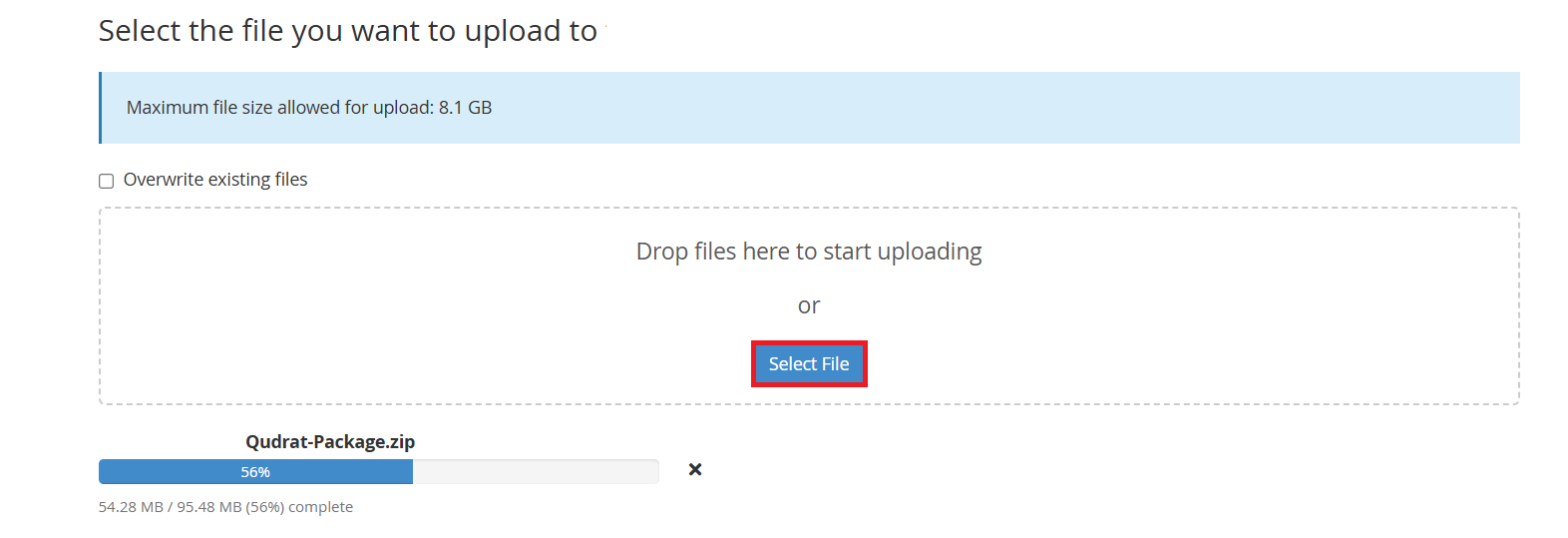
5) پس از آپلود با راست کلیک روی فایل آن گزینه extract را انتخاب و آن را از حالت فشرده خارج کنید.
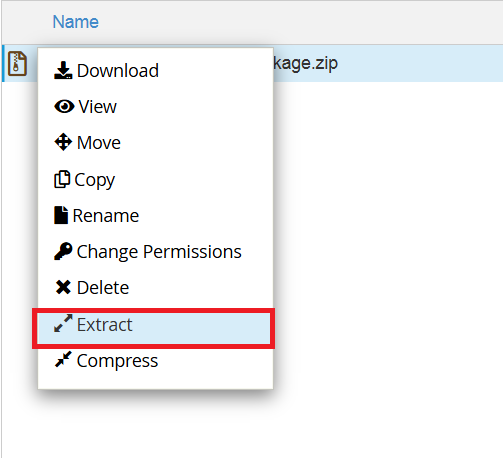
6) حالا دو فایل دارید یکی با نام installer.php و دیگری یک فایل zip با یک نام عموما طولانی که همان بسته نصبی آسان قالب وردپرس است.این فایل ها را میبایست با راست کلیک روی قایل آن و انتخاب گزینه Move به public_html منتقل کنید.
نکته: فایل زیپ اولیه را پس از extract و استخراج فایلهای مورد نیاز حذف کنید.
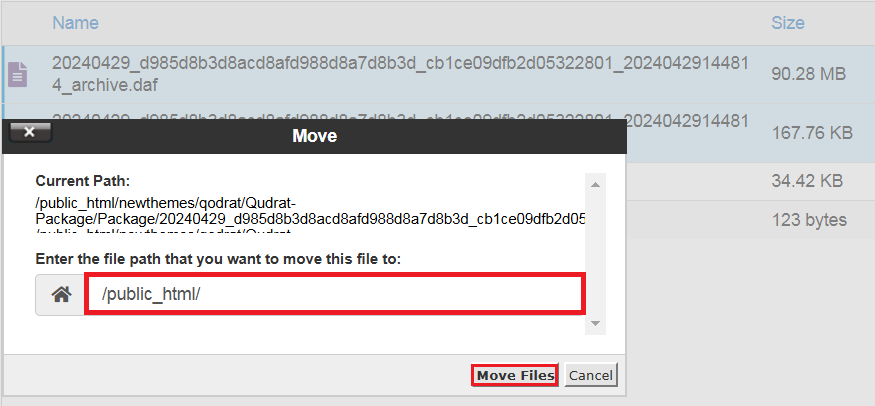
نصب قالب نصبی آسان installer.php
7) در این مرحله باید installer.php را بعد از نام دامنه وارد کرده و Enter را بزنید تا نصب قالب نصبی آسان installer php شروع شود. اگر مراحل را به درستی انجام داده باشید، پنجره زیر برایتان نمایش داده میشود.
به عنوان مثال www.sitename.com/installer.php تا وارد صفحه ای مشابه تصویر شوید.
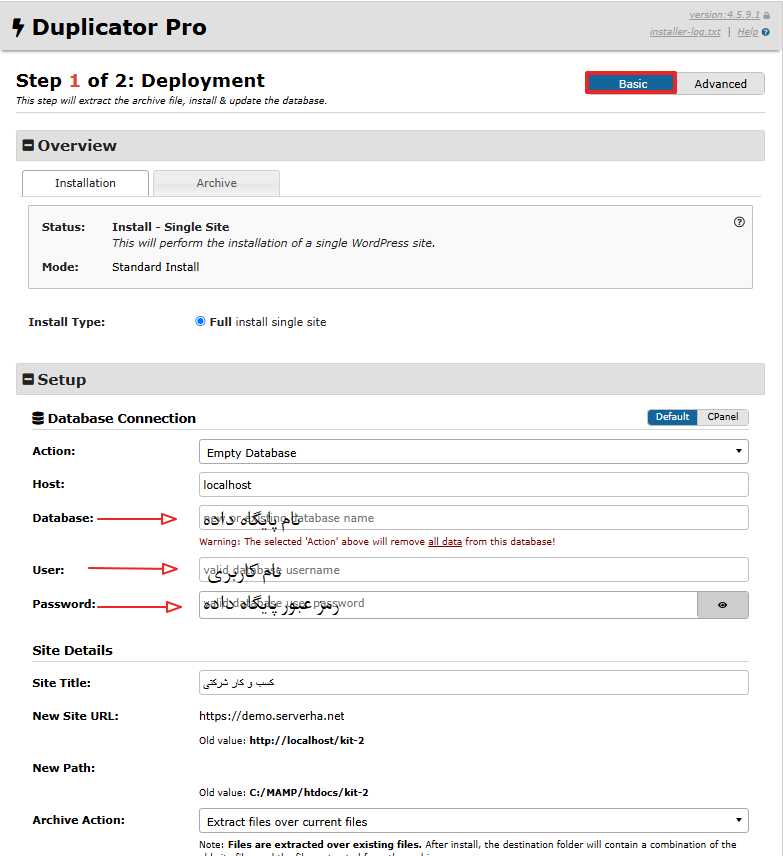
8) در مرحله بعد لازم است که یک پایگاه داده یا دیتابیس برای نگهداری اطلاعات وبسایتتان در سی پنل بسازید. سپس نام پایگاه داده،یوزر و پسورد آن را در کادرهای مشخص شده در تصویر بالا وارد کنید.
برای ایجاد پایگاه داده لازم است که به پنجره اصلی سی پنل برگردید. سپس گزینه Manage My Databases را طبق تصویر انتخاب کنید
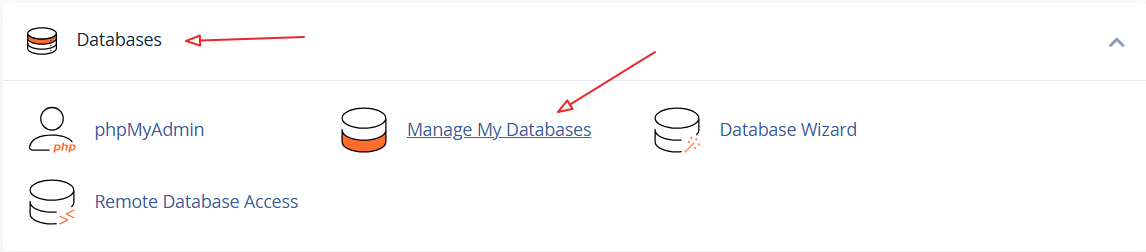
9) در این مرحله باید در قسمت Create New Database در بخش New Database نام پایگاه داده انتخابی خودتان را وارد کنید. سپس روی دکمه Create Database کلیک کنید تا پایگاه داده مد نظرتان ایجاد شود.
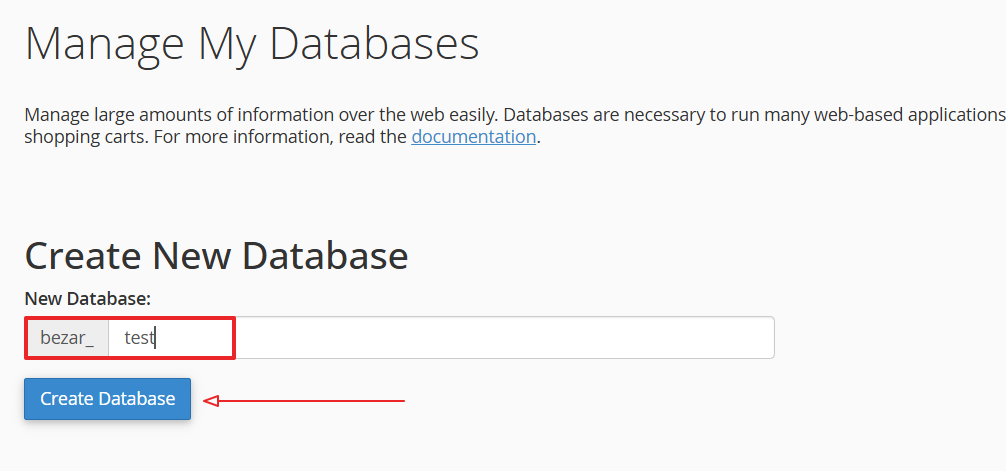
10) برای ایجاد نام کاربری MySQL، بخش MySQL Users > Add New User را پیدا کنید. مطابق تصویر زیر باید قسمت مربوط به یوزر و پسورد را تکمیل کنید. با کلیک روی گزینه Password Generator به راحتی میتوانید پسورد بسازید و در انتها بر روی گزینه Create User کلیک کنید.
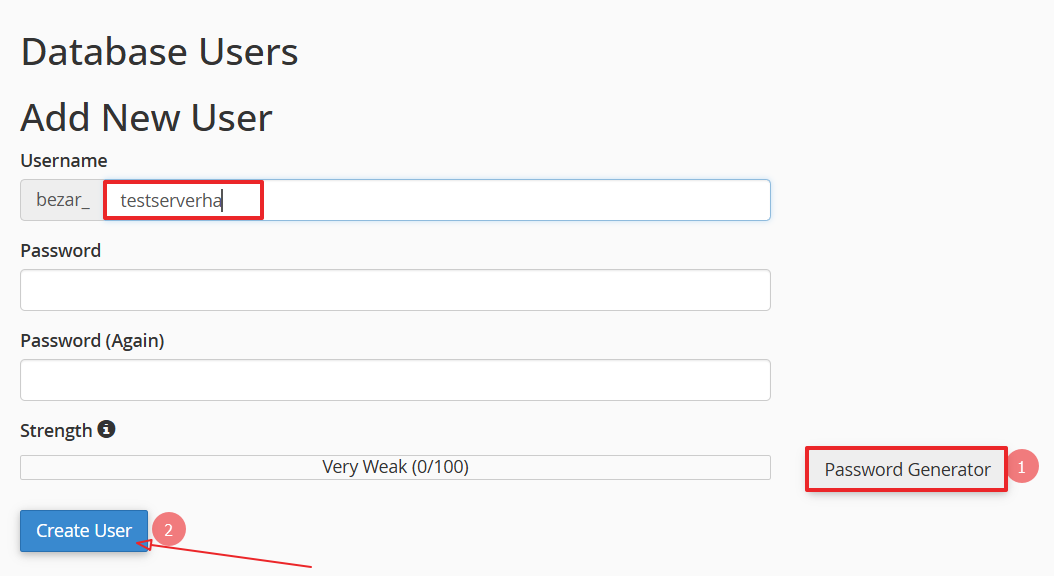
11) مطابق تصویر زیر یک رمزعبور امن برای اکانت دیتابیس بگذارید. برای این کار میتوانید از Password Generator استفاده کنید.(پسورد را در جایی ذخیره داشته باشید زیرا در آینده به آن نیاز خواهید داشت.)
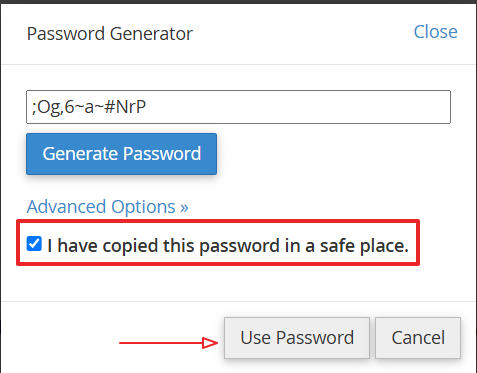
در این قدم باید یوزر یا نام ساخته شده را به پایگاه داده وصل کنید. برای این کار باید وارد بخش Add User To Database شوید؛ و پس از بررسی درست بودن نام کاربری و نام پایگاه داده روی دکمه Add کلیک کنید.
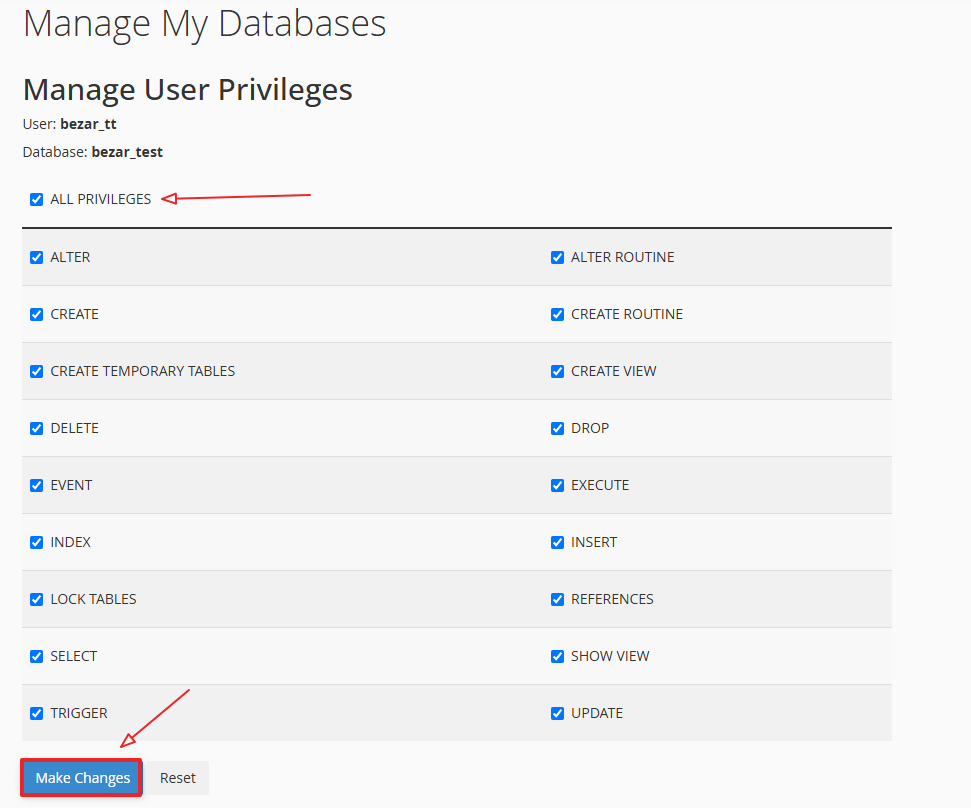
حال همانطور که در بالاتر نیز خدمتتان عرض شد لازم است تا نام پایگاه داده،یوز و پسورد ساخته شده را در کادر پایین در ادامه وارد کنید و در انتها از گزینه پایین صفحه Vaildate را انتخاب کنید
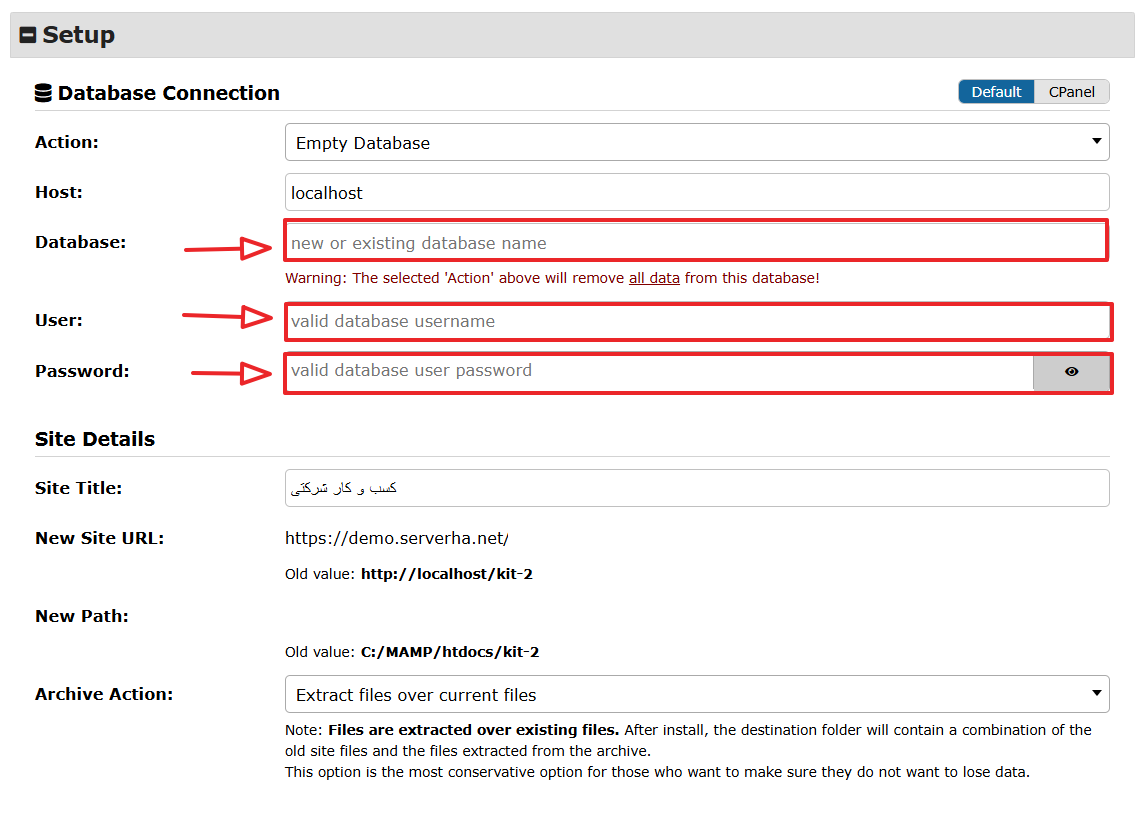
سپس صفحه زیر برایتان نمایش داده میشود کمی منتظر بمانید تا به برگه ی بعد منتقل شوید.
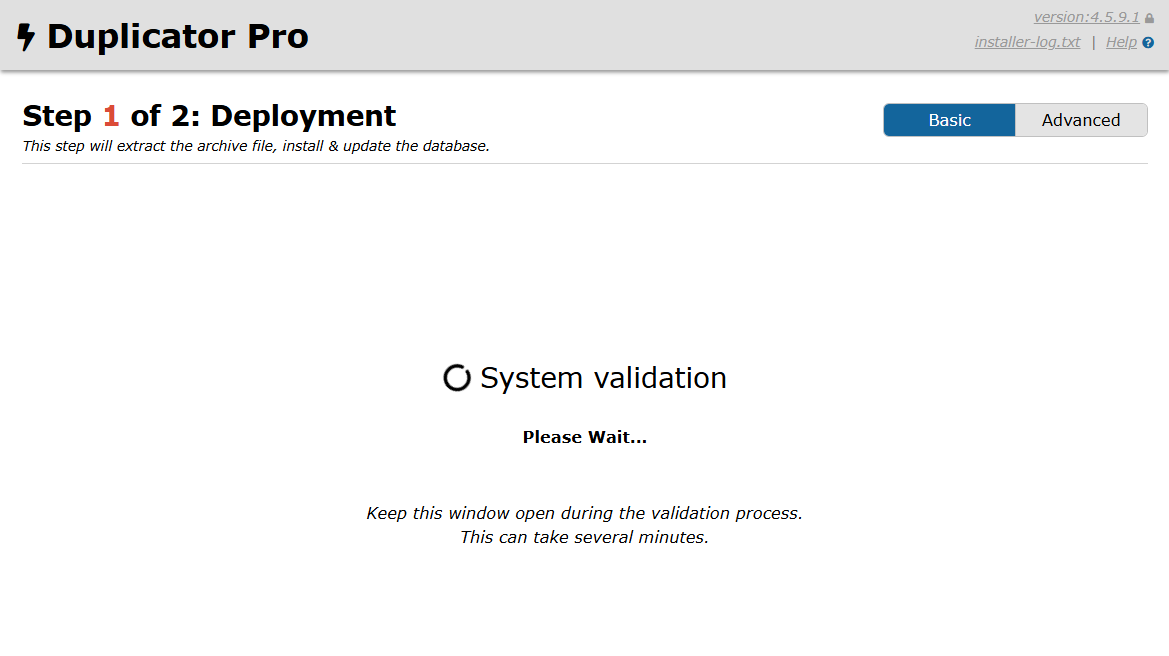
در تصویر زیر تیک گزینه I have read and accept all terms & notices زده و در انتها بر روی دکمه Next کلیک می کنیم.
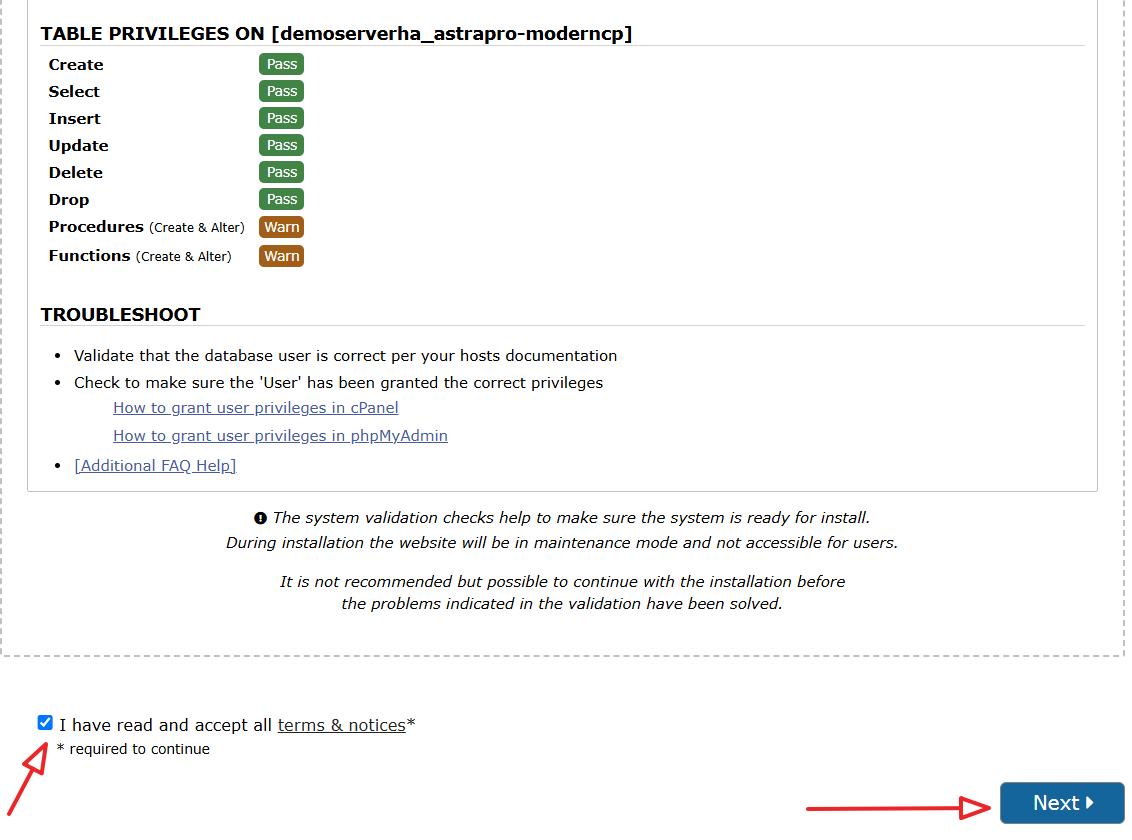
سپس در تصویر زیر بر روی دکمه OK کلیک نمایید و منتظر بمانید تا روند نصب تکمیل شود.
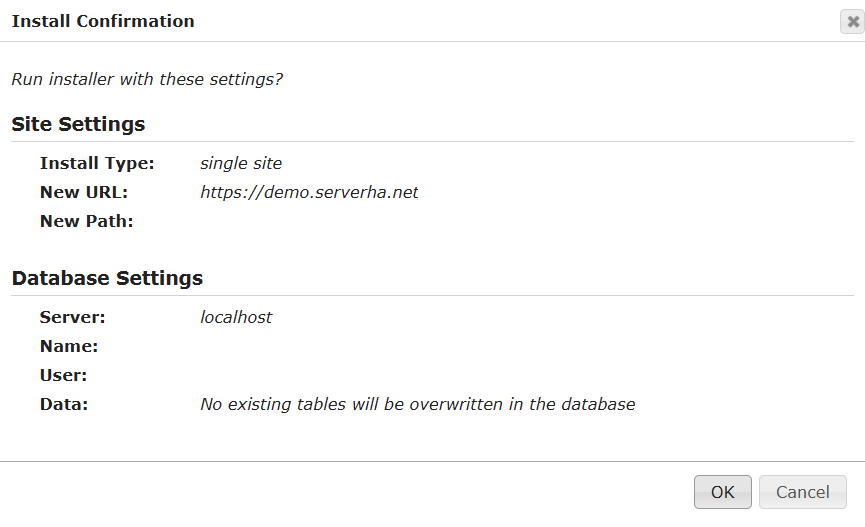
پس از مشاهده تصویر زیر یعنی نصب تکمیل شده است و با کلیک بر روی Admin login میتوانید وارد مدیریت پیشخوان وردپرس شوید و قالب را شخصی سازی کنید
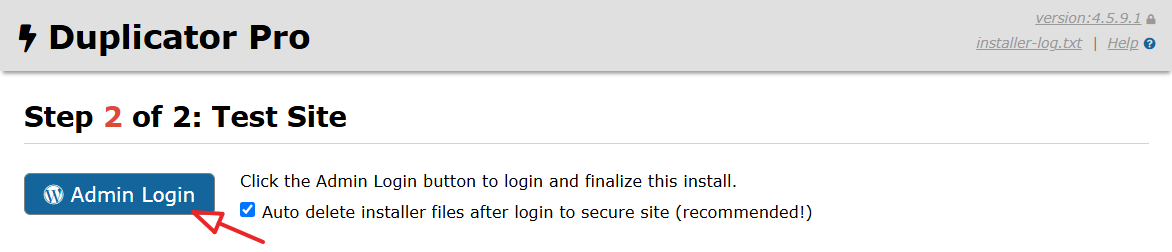
سخن پایانی
امیدواریم آموزش نصب بسته نصبی در هاست برایتان مفید باشد. در این مقاله هم تلاش کردیم تا آموزش نصب قالب در سی پنل را بصورت کامل توضیح داده باشیم.نصب قالب نصبی آسان installer php یکی از سادهترین راه برای راهاندازی وبسایتهای وردپرسی است و شما با ساخت پایگاه داده و با طی کردن 2 مرحله در بسته نصبی installer php میتوانید هر دموی قالبی را بر روی هاست نصب کنید.